PS把白天的外景照片打造成黄昏照片效果
作者 Sener 来源 PS联盟 发布时间 2009-12-03
7、创建可选颜色调整图层,对红色进行调整,参数设置如图15,效果如图16。
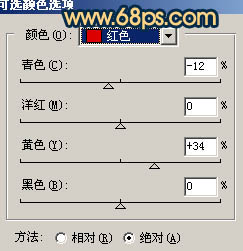
<图15>

<图16>
8、新建一个图层,按Ctrl + Alt + Shift + E 盖印图层,执行:滤镜 > 模糊 > 高斯模糊,数值为5,确定后把图层混合模式改为“正片叠底”,图层不透明度改为:40%,效果如下图。

<图17>
9、创建亮度/对比度调整图层,参数设置如图18,效果如图19。

<图18>

<图19>
10、最后整体调整下颜色,完成最终效果。

<图20>
| 上一页123 |